Какая должна быть температура видеокарты?
- Категория: Технические советы
- – Автор: Игорь (Администратор)
В рамках данной статьи я рассмотрю вопрос какая должна быть температура видеокарты с подробностями и комментариями.
Видеокарты не просто так включают в себя дополнительные вентиляторы и прочие вспомогательные системы охлаждения. Дело в том, что это весьма производительные электронные платы, которые легко нагреваются при высоких нагрузках. Именно поэтому необходимо уделять достаточное внимание температурному режиму. В противном случае, компьютер может либо начать тормозить, либо и вовсе экстренно перезагружаться. Что частенько и происходит после нескольких часов, проведенных за жутко требовательными компьютерными играми.
Поэтому далее я рассмотрю вопрос температурных режимов, а так же что можно сделать для того, чтобы снизить температуру.
Примечание: Узнать температуру видеокарты вы можете с помощью программ из этой и этой статей.
Нормальная температура видеокарты
Начну с того, что представляет собой нормальная температура видеокарты. Стоит знать, что температуру оценивают не по одной градации, а делят по диапазонам, которые обычно зависят от производителя и предусмотренных систем охлаждения. Поэтому, чтобы точно знать температурные режимы, необходимо прочитать документацию, идущую к видеокарте. Тем не менее, есть обобщенные данные.
Нормальная температура видеокарты:
1. Во время простоя видеокарты — от 30 до 60 градусов Цельсия
2. В режиме нагрузки — примерно до 80 градусов Цельсия (в некоторых видеокартах до 90 градусов)
Превышенные температурные режимы:
1. от 80 до 90-95 градусов Цельсия — снижение производительности видеокарты
2. 95-115 градусов Цельсия — экстренное отключение видеокарты
95-115 градусов Цельсия — экстренное отключение видеокарты
Таким образом, если вы часто стали замечать, что компьютер после нескольких часов, проведенных за компьютерными игрушками, начинает подтормаживать. Или же просто видеокарта стала «как бы» медленнее, то стоит обратить внимание на показатели температуры.
Примечание: Стоит знать, что при регулярных перегревах видеокарта гораздо быстрее портится.
Что можно сделать для снижения температуры
Если вы обнаружили, что есть проблемы с перегревом, то не стоит отчаиваться. Существует, как минимум, несколько методов, которые позволят вам снизить температуру видеокарты:
1. Почистить компьютер от пыли. Чаще всего причиной повышения температуры является именно забитый комками пыли системный блок (из-за этого воздух плохо циркулирует; так же забиваются мелкие вентиляторы самой видекарты).
2. Причиной перегрева может быть и просто некорректно написанная программа, которая слишком перегружает видеокарту.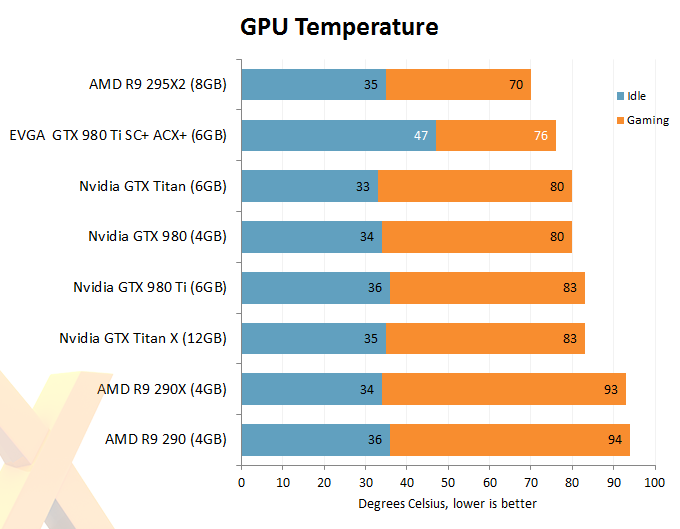 В следствие чего, перегрев становится неизбежным. Поэтому если вы стали замечать, что проблемы происходят только с определенным приложением, то стоит попробовать уменьшить настройки качества (особенно, маловажные, но жутко требовательные).
В следствие чего, перегрев становится неизбежным. Поэтому если вы стали замечать, что проблемы происходят только с определенным приложением, то стоит попробовать уменьшить настройки качества (особенно, маловажные, но жутко требовательные).
3. Как следствие из предыдущего пункта. Вполне возможно, что вы просто запускаете одновременно несколько программ, пожирающих ресурсы.
4. Стоит проверить компьютер антивирусными средствами. Дело в том, что некоторые троянские программы используют производительные возможности видеокарт для решения различных математических задач, таких как взлом паролей или же майнинг биткоинов.
5. Многие системные блоки содержат крепления и разъемы питания для подключения дополнительных систем охлаждения (чаще всего вентиляторов). Более лучший выдув воздуха может снизить средний показатель температуры.
6. Немало внимания стоит уделять и месту расположения системного блока. Дело в том, что если блок прижат к стенке или же находится в непроветриваемом и неохлаждаемом месте, то так или иначе общая температура помещения поднимается.
Теперь, вы больше знаете о том, какая должна быть температура процессора, и что вы можете сделать для ее снижения.
☕ Понравился обзор? Поделитесь с друзьями!
- Как удалить контакт из Скайпа?
- Для чего в компьютерных играх вступительный ролик нужен?
Добавить комментарий / отзыв
Температура видеокарты
Температура видеокарты компьютера напрямую связана с объемом работы, которую она должна выполнять, то есть, чем серьезней видеопроцесс, чем больше нагрузка на видеокарту, тем больше будет её температура. При перегреве видеокарта может выйти из строя, по этой причине, для предупреждения перегрева, видеокарта нуждается в охлаждении. Охлаждение может реализовываться различными методами, но наиболее распространены воздушные системы охлаждения, имеющие вентилятор, а также пассивные системы охлаждения, состоящие просто из радиатора, без вентилятора.
Какая температура должна быть у видеокарты?
Видеокарты имеют различный порог критической температуры, например, для видеокарты обычного стационарного компьютера нормальная температура составляет примерно 55-65 градусов Цельсия, а для видеокарт ноутбуков она может быть выше на 10 – 15 градусов. Критической температурой считается 70-75°С, но, в зависимости от типа видеокарты эта температура может быть и меньше.
При достижении критической температуры, компьютер может начать внезапно выключаться или перезагружаться — часто такое случается летом, в жару.
Причины перегрева видеокарты
Причиной перегрева может быть неправильный драйвер видеокарты, или неквалифицированный разгон устройства, когда частота работы видеокарты повышается, а производительность системы охлаждения остается прежней.
Также, часто перегрев возникает при загрязнении пылью радиаторов охлаждения и вентиляционных отверстий в корпусе системного блока, или при неисправности вентиляторов.
Еще одна причина перегрева видеокарты – провода попавшие в зону работы вентилятора (кулера) охлаждения.
Если вышла из строя: Как выбрать новую видеокарту.
Или: Выбор видеокарты на старый компьютер
Контроль температуры видеокарты
Для контроля и отслеживания температуры на видеокарте можно установить специальную программу – такие программы несложно найти в Интернете. Подойдет практически любая программа, даже бесплатная, так как принцип их работы примерно одинаков.
Но согласитесь, постоянно мониторить температуру видеокарты, дело не из приятных. И заниматься этим регулярно, вряд ли кто-нибудь захочет. Поэтому главным признаком, для обращения внимания на температуру видеокарты, должны быть периодические подвисания компьютера или посторонние звуки из системного блока.
Защита видеокарты от перегрева
Для профилактики перегрева нужно регулярно, хотя бы один раз в полгода очищать систему вентиляции видеокарты и всего системного блока от пыли, а также проводить смазку вентиляторов охлаждения. Для удаления пыли удобно пользоваться пылесосом с режимом выдува воздуха и мягкой кисточкой. Возможно, для проведения «радикальной» чистки придется снять радиатор охлаждения видеокарты и вентилятор. Ось вентилятора нужно смазать небольшим количеством масля (можно взять веретенное или обычное моторное), а радиатор очистить и установить на место, с использованием термопасты.
Возможно, для проведения «радикальной» чистки придется снять радиатор охлаждения видеокарты и вентилятор. Ось вентилятора нужно смазать небольшим количеством масля (можно взять веретенное или обычное моторное), а радиатор очистить и установить на место, с использованием термопасты.
Полезно: Как заменить видеокарту
Термопасту нужно наносить на чип очень тонким слоем. Кстати, причиной перегрева может быть и старая, засохшая термопаста, которая со временем утратила свои свойства, так что её замена может решить проблему. Будьте аккуратны при работе, чтобы не повредить детали.
Что такое хорошая температура графического процессора в режиме ожидания?
Графический процессор, чаще всего называемый графическим процессором, представляет собой компьютерный чип, специально разработанный для рендеринга изображений. Это отдельная микросхема от центрального процессора (ЦП), которая выполняет все задачи, связанные с графикой. Это включает в себя отображение текста и графики на экране, рисование фигур и линий и обработку анимации. Графические процессоры
Графические процессоры
можно найти как в настольных, так и в портативных компьютерах, а также в игровых консолях и смартфонах. Они отвечают за плавное выполнение ресурсоемких графических задач, таких как игры и просмотр видео.
Основная задача графического процессора — быстро генерировать изображения. Он делает это, разбивая задачу на более мелкие части, которые затем могут обрабатываться одновременно. Это делает его идеальным для задач, требующих высокопроизводительной графики, таких как игры или редактирование видео.
Какова нормальная температура графического процессора?
Графические процессоры лучше всего работают, когда они охлаждаются, поэтому важно знать нормальный температурный диапазон. Как правило, вы хотите, чтобы температура вашего графического процессора была ниже 80 градусов по Цельсию. Если он превысит это значение, вы можете столкнуться с такими проблемами, как снижение производительности или даже нестабильность системы.
Одним из наиболее важных факторов является тип вашей карты.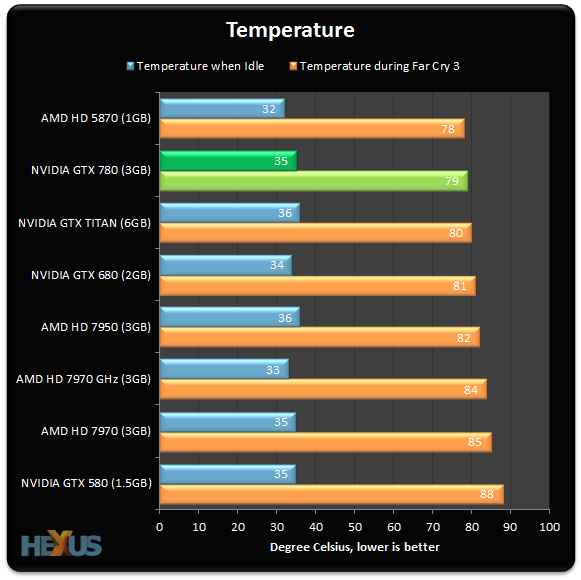 Некоторые карты могут работать при более высокой температуре, чем другие. Например, карты AMD имеют тенденцию нагреваться немного больше, чем карты Nvidia. Марка карты также имеет значение. Некоторые карты созданы для того, чтобы работать круче, чем другие.
Некоторые карты могут работать при более высокой температуре, чем другие. Например, карты AMD имеют тенденцию нагреваться немного больше, чем карты Nvidia. Марка карты также имеет значение. Некоторые карты созданы для того, чтобы работать круче, чем другие.
Другим важным фактором является среда вашего компьютера. Я видел много людей, жалующихся на то, что их карты сильно нагреваются во время игр, но они находятся в комфортной температуре при выполнении других задач. Если это так, то вы можете подумать о покупке более качественных вентиляторов для своего корпуса или присмотреться к охлаждающей подставке.
Проверить Как определить кабель HDMI 2.0?
Что такое температура в режиме ожидания для графического процессора?
Температура GPU (графического процессора) является одним из наиболее важных факторов, которые следует учитывать при выборе видеокарты. Слишком высокая температура может повредить графический процессор, а слишком низкая температура снизит его производительность.
Температура графического процессора в режиме ожидания — это температура вашей видеокарты, когда она не используется. Важно поддерживать низкую температуру графического процессора в режиме ожидания, поскольку высокие температуры могут привести к перегреву видеокарты и потенциальному ее повреждению.
Большинство графических карт имеют встроенную функцию контроля температуры, которая сообщит вам, какая температура вашего графического процессора в режиме ожидания. Вы также можете использовать стороннее программное обеспечение для контроля температуры вашего графического процессора.
Что такое хорошая температура графического процессора в режиме ожидания
Диапазон идеальной температуры графического процессора в режиме ожидания зависит от видеокарты, но для большинства карт температура должна быть ниже 50 градусов Цельсия (122 градуса по Фаренгейту). Если ваша видеокарта перегревается, вы можете увидеть предупреждающее сообщение или даже столкнуться с системными проблемами.
Графические процессоры чувствительны к высоким температурам, что может привести к снижению производительности и даже повреждению. По этой причине важно поддерживать температуру вашего графического процессора как можно ниже.
Есть несколько вещей, которые вы можете сделать, чтобы добиться низкой температуры графического процессора в режиме ожидания без ущерба для производительности или причинения ущерба.
Check Mouse Bungees
1) Держите компьютер в чистоте и прохладе. Убедитесь, что вокруг вашего компьютера достаточно воздуха и что на нем нет пыли и грязи.
2) Используйте охлаждающую подставку или вентилятор. Охлаждающая подставка или вентилятор помогут охладить компьютер и снизить нагрузку на графический процессор, что снизит его температуру.
3) Управляйте настройками вашей видеокарты. Температуру графического процессора можно контролировать через BIOS или с помощью сторонней утилиты.
4) Работайте на компьютере от батареи. Если вы не хотите, чтобы ваш компьютер работал от батареи, ваш графический процессор будет продолжать получать питание от сетевой розетки и перегреваться.
Если вы не хотите, чтобы ваш компьютер работал от батареи, ваш графический процессор будет продолжать получать питание от сетевой розетки и перегреваться.
5) Установите процессорный кулер. Добавление процессорного кулера — еще один способ охладить ваш графический процессор, и его следует учитывать при разгоне.
6) Используйте вентилятор. Процессорный кулер должен сочетаться с тихим вентилятором, чтобы ваш компьютер работал с максимальной эффективностью.
7) Не допускайте попадания пыли на ПК. Пыль может скапливаться на графическом процессоре и вызывать его перегрев.
8) Установите дополнительный источник питания. Если вы разгоняете свой компьютер, для дополнительной безопасности рекомендуется установить второй блок питания.
Какова нормальная температура графического процессора во время игры?
Нормальная температура графического процессора в играх составляет около 50-60 градусов Цельсия. Однако это может варьироваться в зависимости от типа игры, в которую вы играете, и вашей видеокарты. Большинство игровых графических процессоров будут работать при температуре около 30-50 градусов Цельсия. Это считается нормальным, и вам не следует слишком беспокоиться, если ваш графический процессор работает при такой температуре, когда система простаивает.
Большинство игровых графических процессоров будут работать при температуре около 30-50 градусов Цельсия. Это считается нормальным, и вам не следует слишком беспокоиться, если ваш графический процессор работает при такой температуре, когда система простаивает.
Однако на температуру графического процессора может влиять то, как он используется. Например, если ваш графический процессор подвергается нагрузке из-за интенсивной игры с высокими настройками графики и/или большим количеством эффектов частиц, температура значительно возрастет.
Проверить PSU TIER LIST
Диапазон температур графического процессора Nvidia
Графические процессоры могут сильно нагреваться, и поддержание их в безопасном диапазоне температур важно как для долговечности оборудования, так и для безопасности пользователя. Разные графические процессоры имеют разные диапазоны температур, и важно знать, какие они, чтобы ваша карта работала нормально.
Последние графические процессоры Nvidia на базе Pascal, как правило, работают немного холоднее, чем старые карты, с хорошей температурой бездействия около 30 градусов по Цельсию. Диапазон температур для графических процессоров Nvidia может различаться в зависимости от модели.
Диапазон температур для графических процессоров Nvidia может различаться в зависимости от модели.
Однако большинство графических процессоров могут работать в диапазоне температур от 0°C до 95°C. Тем не менее, при полной нагрузке они могут нагреваться до 90 градусов по Цельсию, поэтому важно иметь хорошее решение для охлаждения, если вы планируете использовать карту на полную мощность в течение любого периода времени.
Некоторые графические процессоры, такие как Nvidia GeForce RTX 2080 Ti, имеют температурный предел 85 градусов Цельсия, поэтому важно следить за температурой вашего графического процессора во время игры, чтобы убедиться, что она не превышает этот предел. Если ваш графический процессор превышает свой тепловой предел, он может начать снижать производительность, чтобы снизить температуру.
Диапазон температур графического процессора AMD
Различные графические карты имеют разные диапазоны температур, в которых они работают. Диапазон температур графического процессора AMD обычно составляет от 30 до 95 градусов Цельсия, в зависимости от модели.
Например, AMD Radeon R9 280X может иметь диапазон температур в режиме ожидания 30-40 градусов Цельсия, а AMD Radeon RX 580 может иметь диапазон температур простоя 20-30 градусов Цельсия.
Важно изучить диапазон температур в режиме ожидания для вашей видеокарты перед ее покупкой. Таким образом, вы можете быть уверены, что покупаете карту, которая соответствует желаемому диапазону температур. Обычно вы можете найти эту информацию на веб-сайте производителя или на сайтах онлайн-обзоров.
Проверить Что такое Ram? Сколько оперативной памяти мне нужно?
Заключение
В заключение отметим, что для поддержания оптимальной производительности важно поддерживать температуру графического процессора в идеальном диапазоне. Каждая видеокарта уникальна, поэтому обязательно ознакомьтесь с конкретными требованиями вашей карты. Вы можете использовать такой инструмент, как MSI Afterburner, для контроля температуры вашего графического процессора и внесения необходимых корректировок. Продолжай играть!
Продолжай играть!
Часто задаваемые вопросы.
Что такое графический процессор?
GPU означает графический процессор. Графические процессоры используются для ускорения создания изображений в различных приложениях, включая видеоигры, 3D-рендеринг и научную визуализацию. Они делают это, беря на себя часть нагрузки от ЦП.
Каков идеальный диапазон температур графического процессора в режиме ожидания?
Идеальный диапазон температур графического процессора составляет от 30 до 50 градусов Цельсия. Все, что выходит за пределы этого диапазона, может привести к снижению производительности или повреждению видеокарты.
В чем разница между GPU и CPU?
Основное различие между графическим процессором и центральным процессором заключается в том, что графический процессор специально предназначен для обработки графики, а центральный процессор является универсальным и может использоваться для различных задач.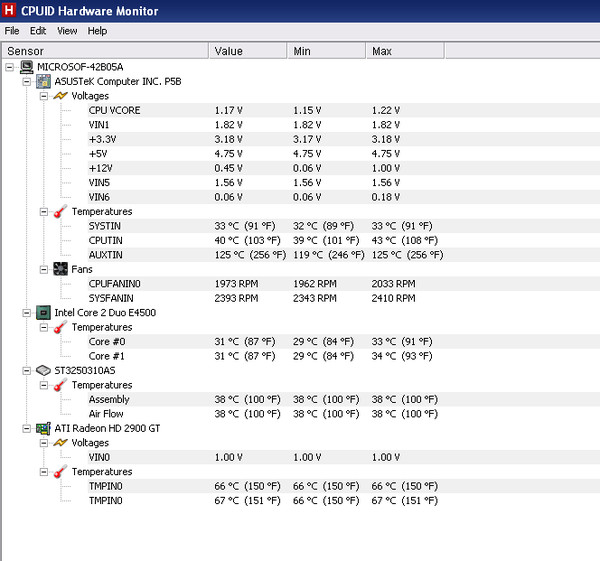 Графический процессор имеет гораздо больше ядер, чем ЦП, что позволяет ему параллельно обрабатывать более сложные графические операции. Графические процессоры также обычно лучше справляются с большими наборами данных, чем ЦП.
Графический процессор имеет гораздо больше ядер, чем ЦП, что позволяет ему параллельно обрабатывать более сложные графические операции. Графические процессоры также обычно лучше справляются с большими наборами данных, чем ЦП.
В чем разница между графическим процессором и картой графического процессора?
Графический процессор — это графический процессор, который обрабатывает и отображает изображения, а карта графического процессора — это физическое устройство, содержащее графический процессор.
Проверить:
- Использовать видеовыход материнской платы с графическим процессором
- Может ли материнская плата стать узким местом для графического процессора?
- Как узнать, совместим ли графический процессор с материнской платой?
Временный ремонт графической карты безнадежной причины путем нагревания ее в духовке
- org/HowToDirection»>
Отправьте карту производителю для ремонта, если гарантия действительна. Эта процедура приведет к аннулированию гарантии.
Проверьте, действительна ли ваша гарантия. В большинстве случаев это можно сделать, найдя серийный номер вашей видеокарты для розничных карт. Для OEM-видеокарт гарантия привязана к системе и может истечь раньше, чем розничная карта.
Редактировать
Если видеокарта все еще установлена в системе, начните с ее извлечения.
org/HowToDirection»>
Отсоедините все подходящие кабели от видеокарты, как показано синим цветом, у вашей карты может быть больше или меньше кабелей
Редактировать
Чтобы извлечь карту, необходимо выкрутить винт(ы) с задней стороны карты
После этого убедитесь, что никакие другие предметы не мешают извлечению карты из материнской платы
Извлеките карту из ПК
Редактировать
- org/HowToDirection»>
Прецизионная отвертка(и): обычно Phillips №0 и/или №1.
Алюминиевая фольга для покрытия чувствительных к теплу компонентов при подпирании платы на лотке.
Термопаста для последующей замены пасты.
Бумажные полотенца, чтобы стереть излишки старой пасты радиатора с компонентов. (Спиртовые салфетки тоже подойдут)
Духовка.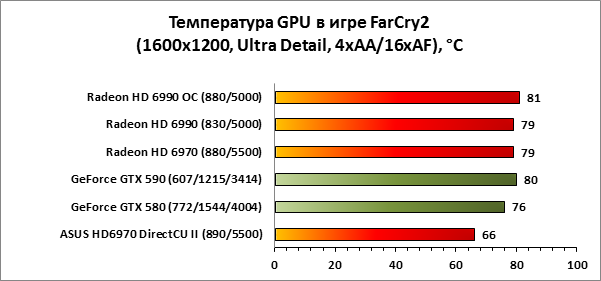
Противень.
Редактировать
Разогрейте духовку до 385F (195C).
Сначала поэкспериментируйте с более низкими температурами и при необходимости увеличьте температуру.
-
Если вы уже выполнили это руководство один раз и готовите снова, немного увеличьте температуру — 395F (200C) или 400F (205C).

Большинство этих временных ремонтов состоят только в расширении/уменьшении выпуклостей под поверхностным креплением графического чипа. Таким образом, более низкая температура также может работать.
Редактировать
Во время предварительного нагрева духовки:
Найдите специальные руководства по разборке графического процессора, если эти шаги неприменимы к вашему графическому процессору.

Удалите винты или зажимы, которыми вентилятор и все воздуховоды крепятся к видеокарте.
Аккуратно снимите вентилятор/воздуховод.
Удалите с чипов весь старый состав радиатора (используя бумажное полотенце).
Поместите винты в безопасное место.
Снимите пластиковые детали.
 Пластик плавится в духовке и выделяет ядовитые пары.
Пластик плавится в духовке и выделяет ядовитые пары.Поднимите графический процессор по краям, никогда не позволяйте компонентам касаться какой-либо поверхности.
Редактировать
Используйте любое указанное время в качестве оценки — разные материалы плавятся при разных температурах.
Медленно нагревайте графический процессор.
Время завершения работы графического процессора: PS: 3–6 минут, Xbox: 4–6 минут, системные платы для настольных ПК: 12 минут, платы для ноутбуков: 8–12 минут, GFX: 8–15 минут.

Будьте терпеливы. Если в вашей духовке есть окошко, проверьте, не заметно ли расплавился припой.
Установите таймер духовки на 5-10 минут.
Редактировать
Чтобы компоненты графического процессора не соприкасались с какой-либо поверхностью, приподнимите края карты фольгой.
Не оставляйте печь без присмотра.

Поместите графический процессор на противень стороной с большей частью чипов вверх.
Поместите противень или форму для выпечки в середину духовки.
Редактировать
Проветрите печь 5–10 раз, открыв дверцу. Это будет регулировать температуру.
Движения могут привести к неправильному затвердеванию жидкого припоя и повреждению платы.

Вы почувствуете запах расплавленного припоя/флюса.
Не используйте вентиляторы для охлаждения.
Редактировать
У вас есть 2 варианта:
1. Быстро протестируйте плату, не переустанавливая вентилятор/радиатор.
org/HowToDirection»>
Не используйте графический процессор со снятым радиатором/вентилятором более 30 секунд.
2. Установите на место вентилятор/радиатор, затем проверьте плату.
Повторите шаги 2–9, если GPU не проходит проверку.
Перейдите к шагу 10, если GPU прошел тест.
Большинство людей захотят проверить карту, чтобы убедиться, что она включается и проходит POST.
Редактировать
Нанесите термопасту на главный чип или на сторону соединения вентилятора.
Аккуратно поместите радиатор на графический процессор, совместив все винты и зажимы.
При необходимости нанесите радиатор на термопрокладки.
Используйте только небольшое количество радиатора и равномерно распределяйте его с помощью карты или равномерно надавливайте при соединении компонентов.

Если термолента или прокладки были удалены для оплавления, поместите их обратно в исходное положение.
Редактировать
Аккуратно вставьте и затяните все винты. Они довольно маленькие, и печатная плата может быть повреждена, если винты перетянуты.
Затяните винты попеременно. НАПРИМЕР. Вверху слева, Внизу справа, Вверху справа, Внизу слева. При наличии более 4 винтов используйте схему «звезда» при затягивании винтов, гарантируя, что все винты будут затянуты равномерно.

Удалите всю заметную пыль с графического процессора.
Редактировать
Снова вставьте графический процессор в слот графического процессора на материнской плате.
Отслеживайте температуру графического процессора, когда компьютер находится в режиме ожидания, открывает программы и выполняет интенсивные задачи.
- Графические процессоры
перегреваются примерно до 90°C
Редактировать

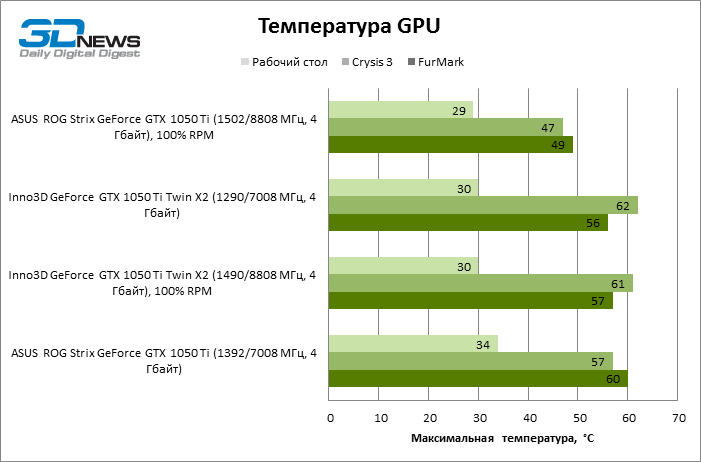
 Пластик плавится в духовке и выделяет ядовитые пары.
Пластик плавится в духовке и выделяет ядовитые пары.




Ваш комментарий будет первым